Occlusiefase
 | Verkrijg de 3D-afbeelding van de occlusie. |
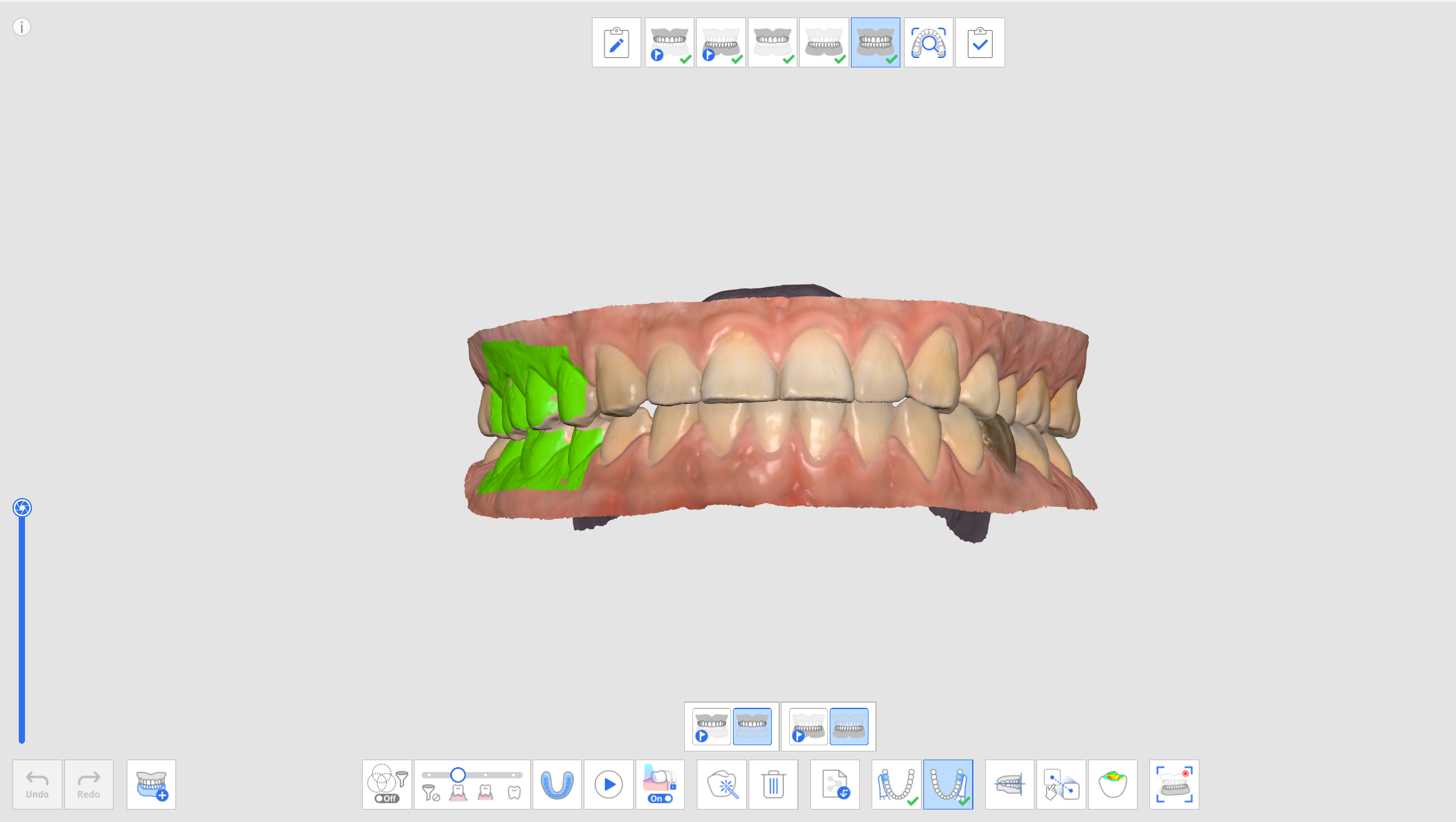
Extra instrumenten voor occlusiefase
Raadpleeg Scanfase instrumenten voor meer informatie over het gebruik van de instrumenten die voor elke fase onderaan het scherm verschijnen.
 | Multi-occlusie | Reproduceer verschillende soorten occlusiescangegevens en uitlijning. Alleen beschikbaar in de occlusiescanfase. |
 | Bijtafdruk scan | Maak 3D-afbeeldingen van de beetafdruk. Lijn vervolgens de boven- en onderkaak uit. |
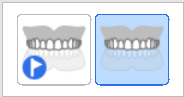 | Occlusiedoel voor bovenkaak | Kies tussen de pre-operatie bovenkaak en bovenkaakgegevens voor occlusie-uitlijning. |
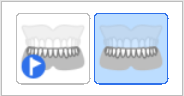 | Occlusiedoel voor onderkaak | Kies tussen de pre-operatie onderkaak en onderkaakgegevens voor occlusie-uitlijning. |
 | Eerste occlusie | Verzamel de eerste scangegevens voor occlusie-uitlijning. |
 | Tweede occlusie | Verzamel de tweede scangegevens voor occlusie-uitlijning. De tweede occlusie wordt vaak verkregen aan de tegenovergestelde kant van de eerste occlusie. |
 | Uitlijnen met occlusaal vlak | Verplaats de gegevenslocatie naar het occlusale vlak dat compatibel is met exocad. |
 | Handmatige uitlijning | Lijn de scangegevens handmatig uit met de door de gebruiker bepaalde punten. |
 | Bovenkaak loskoppelen | Koppel de bovenkaak los en plaats deze terug in de positie van vóór de uitlijning. |
 | Onderkaak loskoppelen | Koppel de onderkaak los en plaats deze terug in de positie van vóór de uitlijning. |
 | Occlusiegegevens loskoppelen | Koppel de eerste en tweede occlusiegegevens los en plaats ze terug in de positie van vóór de uitlijning. |
 | Alles loskoppelen | Koppel alle gegevens los en plaats ze terug in de positie van vóór de uitlijning. |
 | Onderkaakbeweging | Registreer en simuleer de onderkaakbeweging van patiënten wanneer de occlusie wordt uitgelijnd. |
Multi-occlusie
De functie "Multi-occlusiegroep" in de occlusiescanfase kan verschillende occlusiescangegevens en -uitlijningen reproduceren. Bij patiënten met grote of onregelmatige tandbewegingen kunnen meerdere occlusiepatronen worden verkregen. In het dossier kunnen verschillende occlusies worden gecreëerd en beheerd, zoals centrische relatie voor de tandeloze patiënt, open beet voor de productie van een mondstuk, protrusieve occlusie voor de productie van anti-snurk apparatuur en centrische occlusie voor de behandeling van patiënten in praktijken.
Met het dialoogvenster "Multi-occlusie beheer" kunt u de volgende functies uitvoeren:
- Occlusiegroep toevoegen
- Occlusiegroep wissen
- Naam veranderen
U kunt tot 5 occlusiegroepen aanmaken, waarbij de gescande gegevens voor de geselecteerde occlusiegroep op het scherm verschijnen. U kunt het occlusiedoel in elke groep vrij kiezen.

- Verzamel gegevens over de bovenkaak en onderkaak in de stadia Bovenkaak en Onderkaak.
- Ga naar de fase Occlusie.
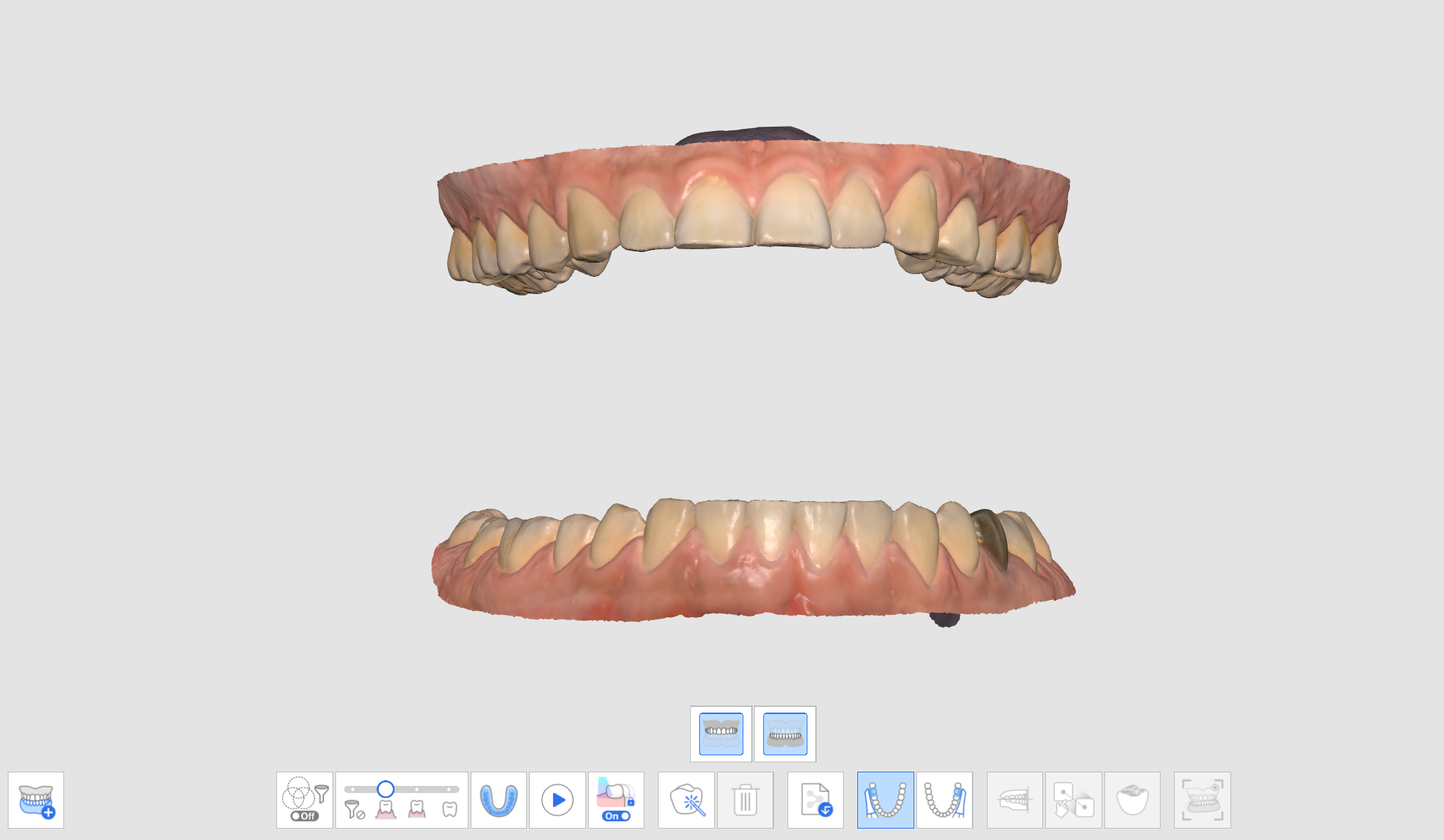
- Klik onderaan op het pictogram "Multi-occlusiegroep" om de gegevenslijst te openen.

- De bestaande occlusiescangegevens worden toegewezen als Occlusierelatie 1. In de gegevenslijst kunt u de occlusiegroepen toevoegen, verwijderen of een andere naam geven.
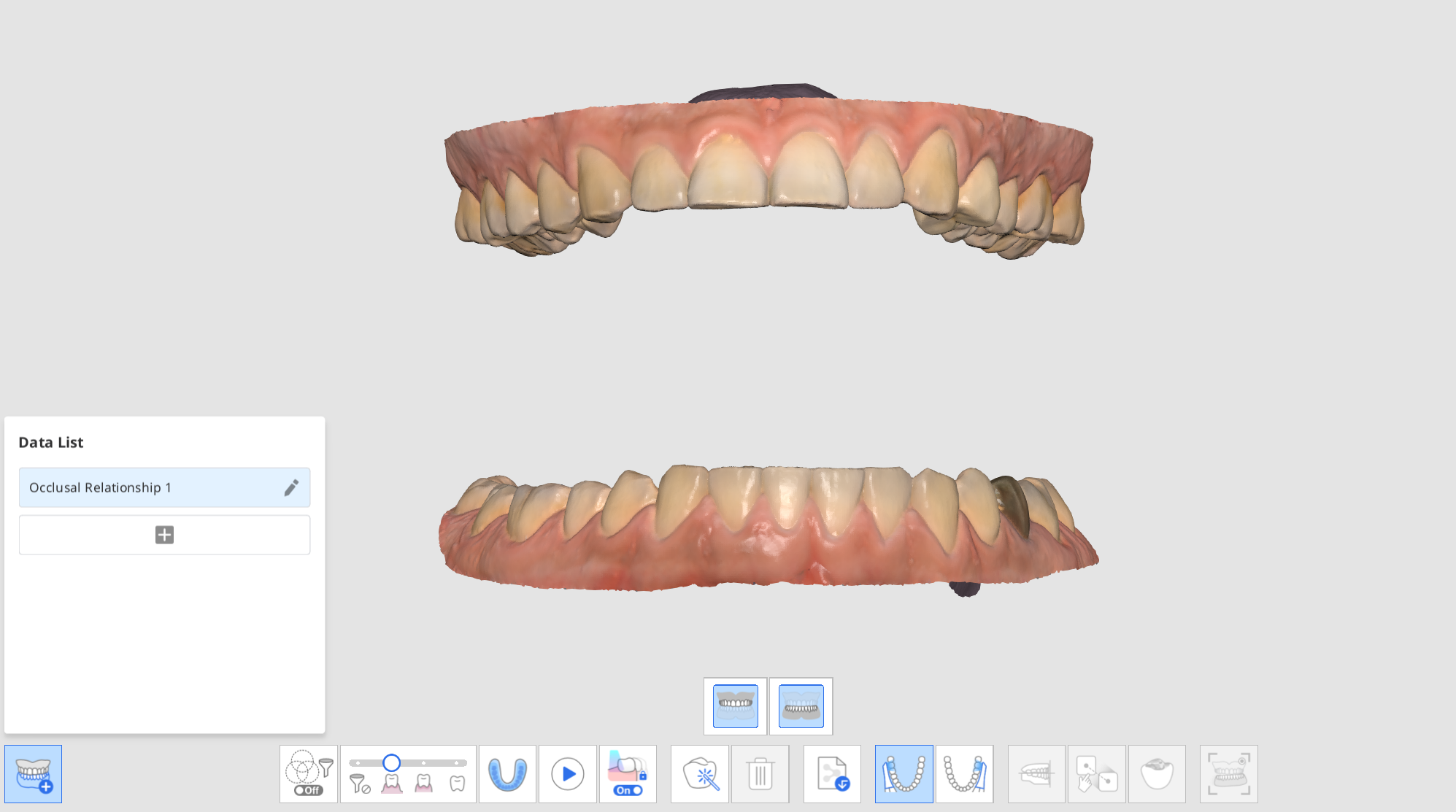
- Voer de eerste en tweede occlusiescans uit en lijn de scangegevens van de bovenkaak, onderkaak en occlusie uit.
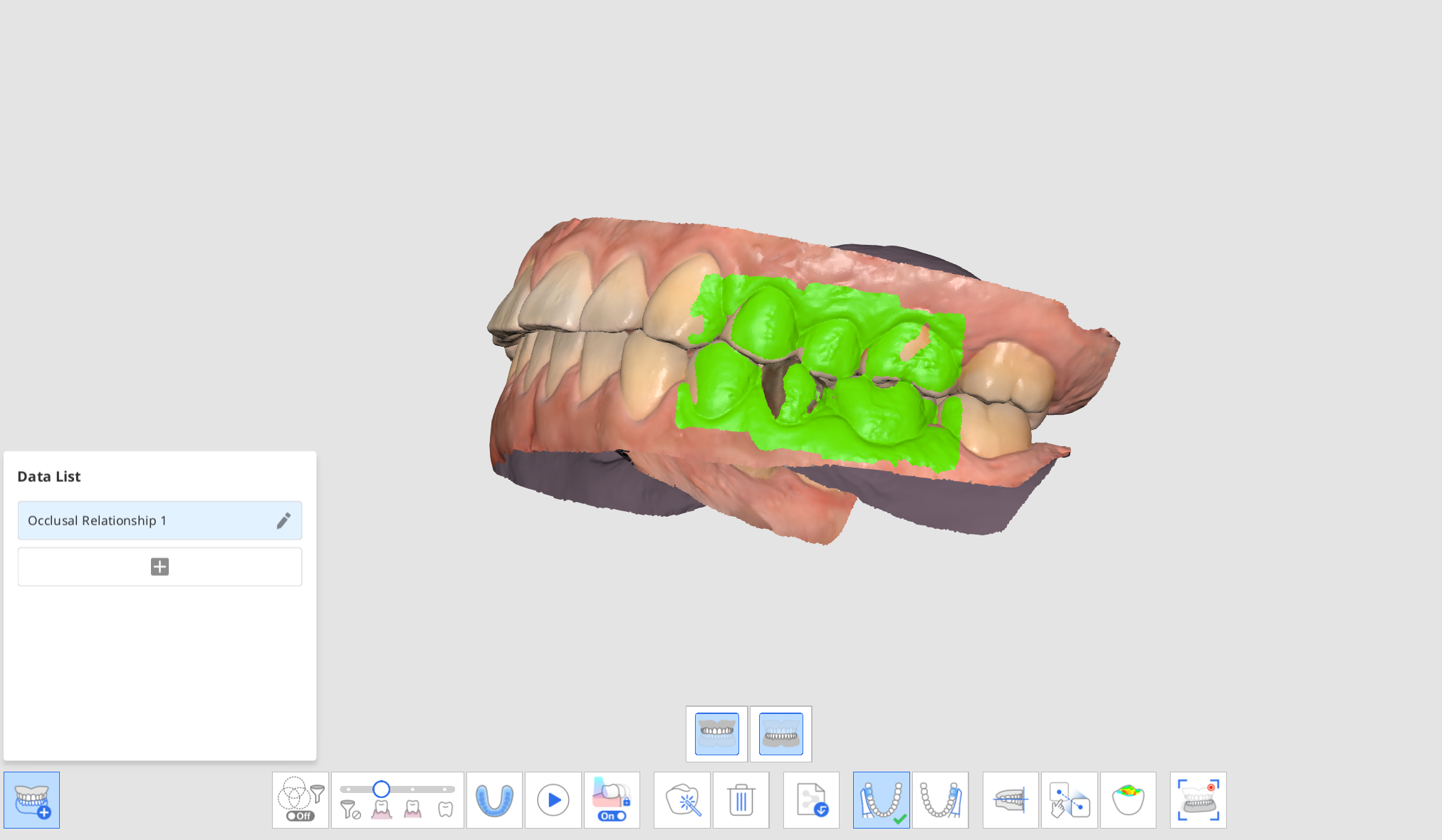
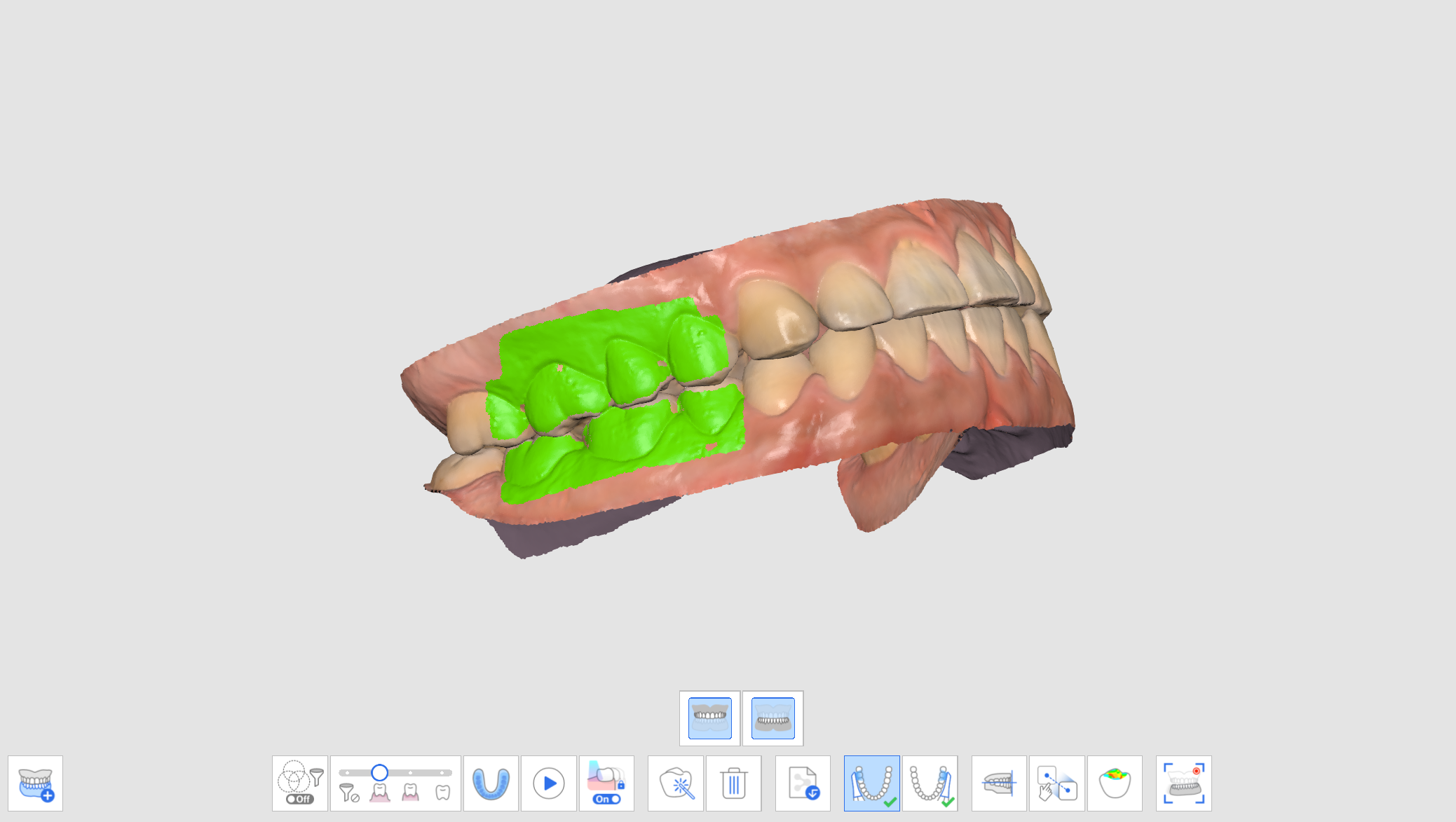
- Klik op "Toevoegen" om een nieuwe occlusiegroep te maken.
- Voer de eerste occlusiescan in nadat de nieuwe occlusiegroep is aangemaakt.
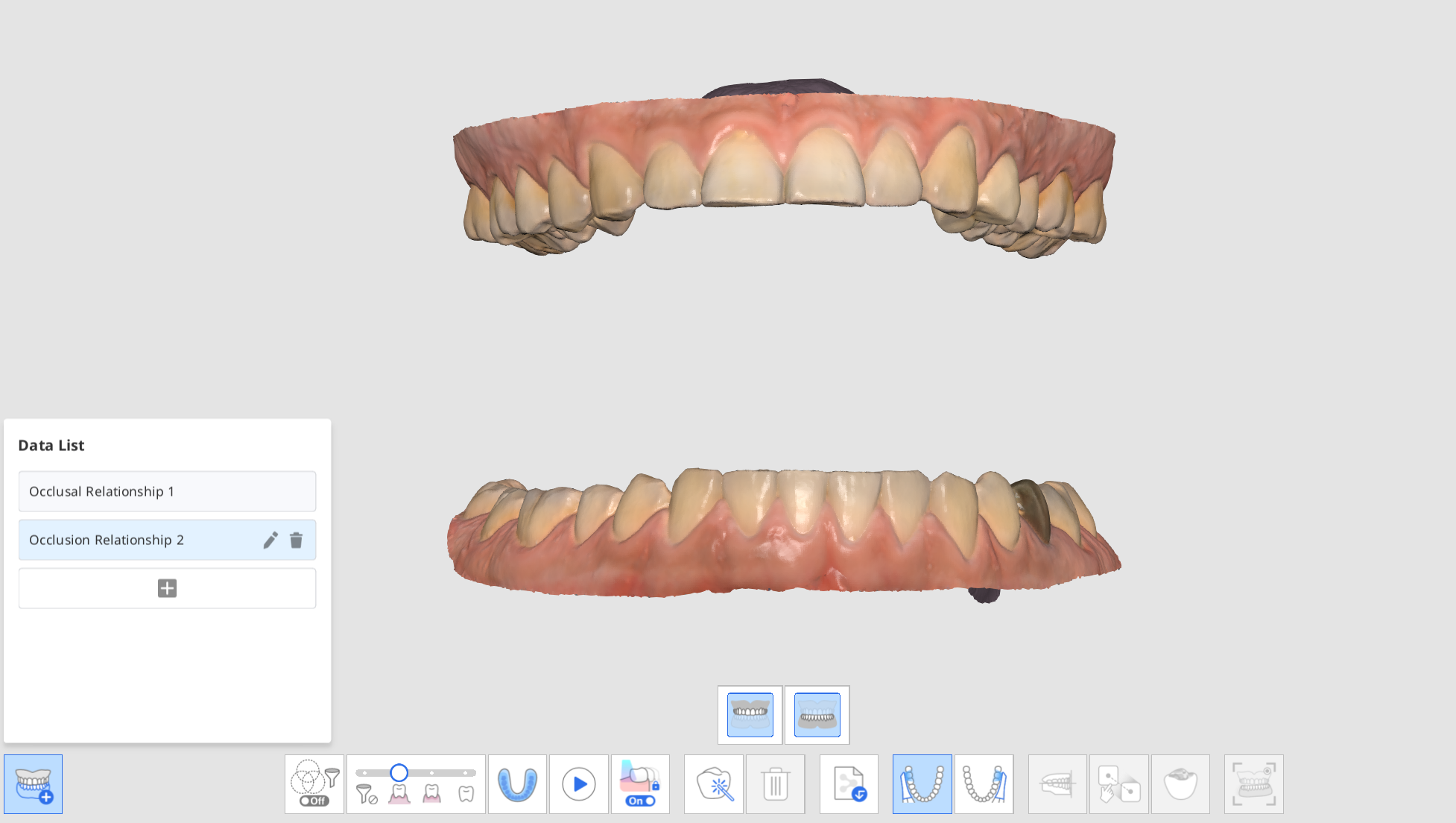
- Voer de nieuwe occlusiescans uit en lijn de scangegevens van de bovenkaak, onderkaak en occlusie uit.
- U kunt tot 5 occlusiegroepen maken.
- In het dialoogvenster "Gegevenslijst" kunt u een nieuwe groep maken, de namen van de gemaakte groepen wijzigen en groepen wissen.
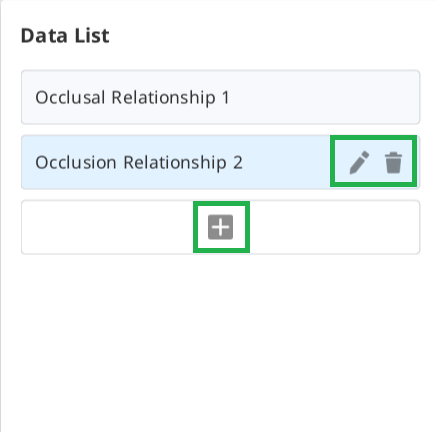
- Scangegevens van verschillende occlusiegroepen en uitlijning kunnen worden gecontroleerd met de functie "Multi-occlusiegroep" in Overzicht.

Occlusiedoel voor bovenkaak/onderkaak
U kunt een occlusiedoel selecteren tussen pre-operatie gegevens en voorbereide gegevens voor zowel de bovenkaak als de onderkaak.
- Verzamel bovenkaak/onderkaak pre-op en bovenkaak/onderkaak gegevens in de Pre-operatie bovenkaak/onderkaak en Bovenkaak/Onderkaak fasen.
- Ga naar de fase Occlusie. U ziet de vier pictogrammen om het occlusiedoel voor de bovenkaak en onderkaak te selecteren.
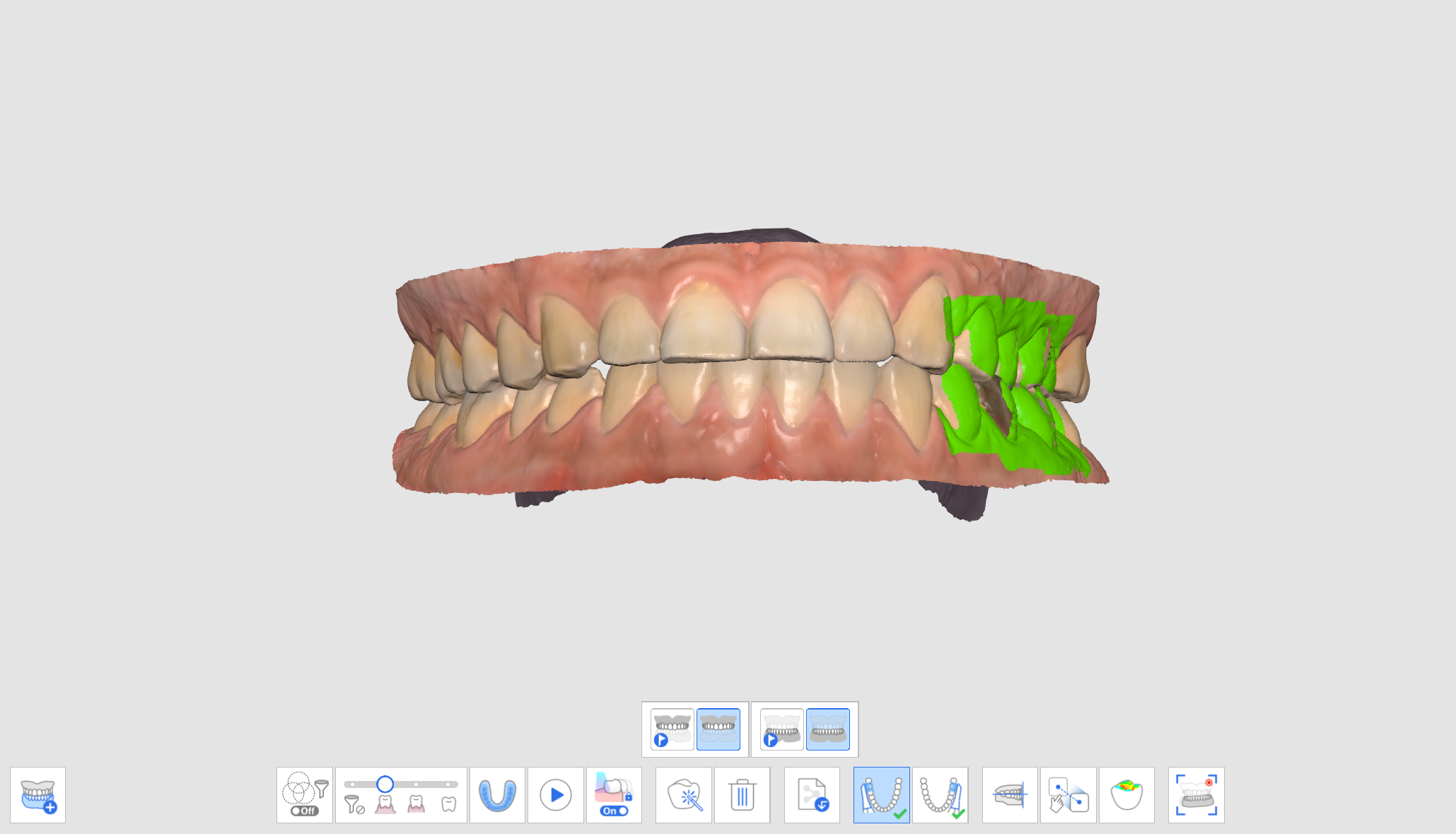
- Kies een van de vier paren voor occlusie-uitlijning.
Pre-operatie bovenkaak / Pre-operatie onderkaak 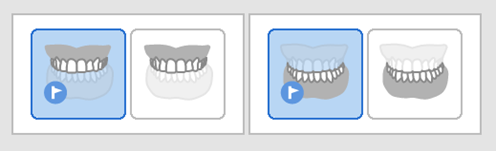
Pre-operatie bovenkaak/onderkaak 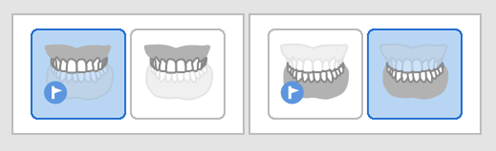
Bovenkaak / Pre-operatie onderkaak 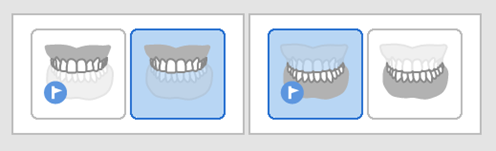
Bovenkaak / Onderkaak 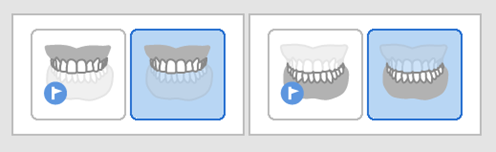
Uitlijnen met occlusaal vlak
U kunt de positie van gescande gegevens op het occlusale vlak in Medit Scan for Clinics aanpassen en compatibel maken met de virtuele articulator in exocad.
De volgende instrumenten zijn beschikbaar voor de functie Uitlijnen met occlusievlak.
 | Halve boog uitlijning | Lijn de halve boog uit met het occlusale vlak door drie overeenkomende punten op de gegevens en het vlak te kiezen. |
 | Lijn het occlusaal vlak uit met drie punten | Selecteer drie punten op de boven- of onderkaak om met het occlusale vlak uit te lijnen. |
 | Lijn het occlusaal vlak uit met vier punten | Selecteer vier punten op de boven- of onderkaak om met het occlusale vlak uit te lijnen. Dit is nuttig wanneer er geen voortanden aanwezig zijn. |
 | Markeerpunt wissen | Verwijder punten die voor de uitlijning waren geselecteerd. |
 | Gegevens loskoppelen | Scheid de uitgelijnde gegevens en verplaats ze naar de originele positie. |
 | Multi-weergave | 3D-scangegevens kunnen van vier kanten worden bekeken. |
 | Afsluiten | Ga terug naar de vorige stap. |
- Klik op "Uitlijnen met occlusaal vlak" nadat de occlusie-uitlijning is voltooid.
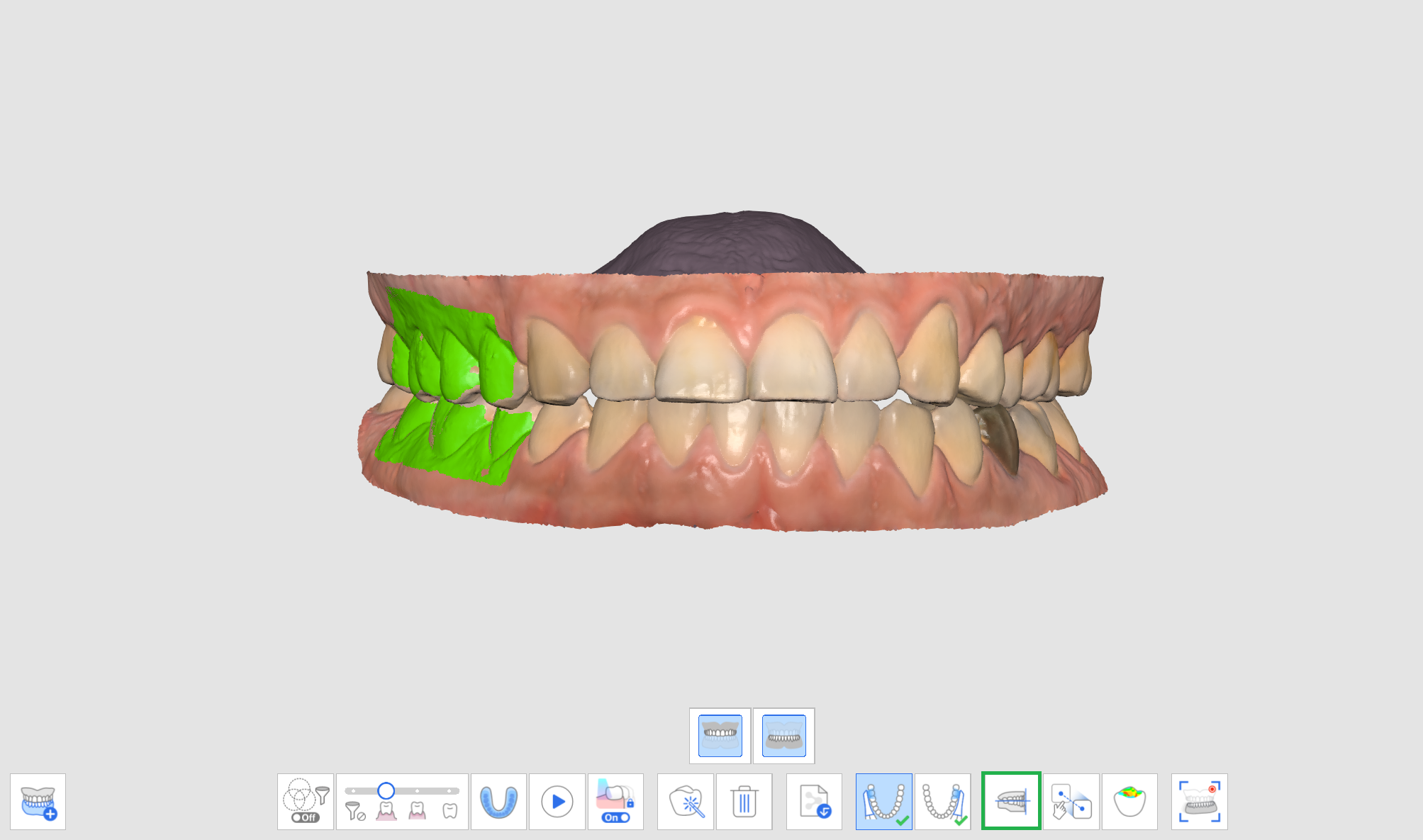
- Selecteer drie of vier punten op de bovenkaak of onderkaak. Als er geen voortanden aanwezig zijn, selecteert u vier punten op de overeenkomstige tanden aan beide zijden.
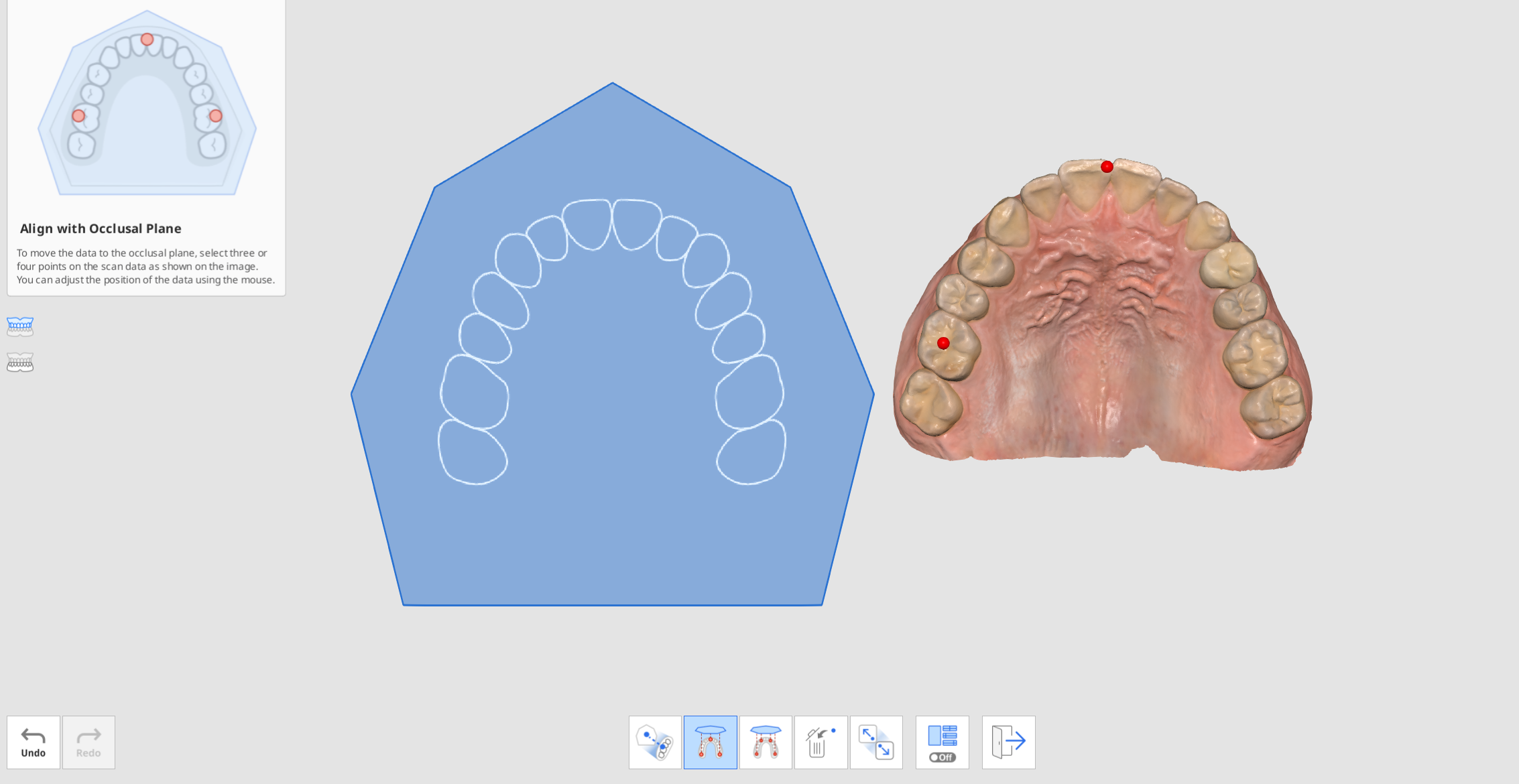
- Verplaats de booggegevens aan de rechterkant om de positie op het occlusale vlak aan te passen. De gebruiker kan het vanuit verschillende hoeken instellen.
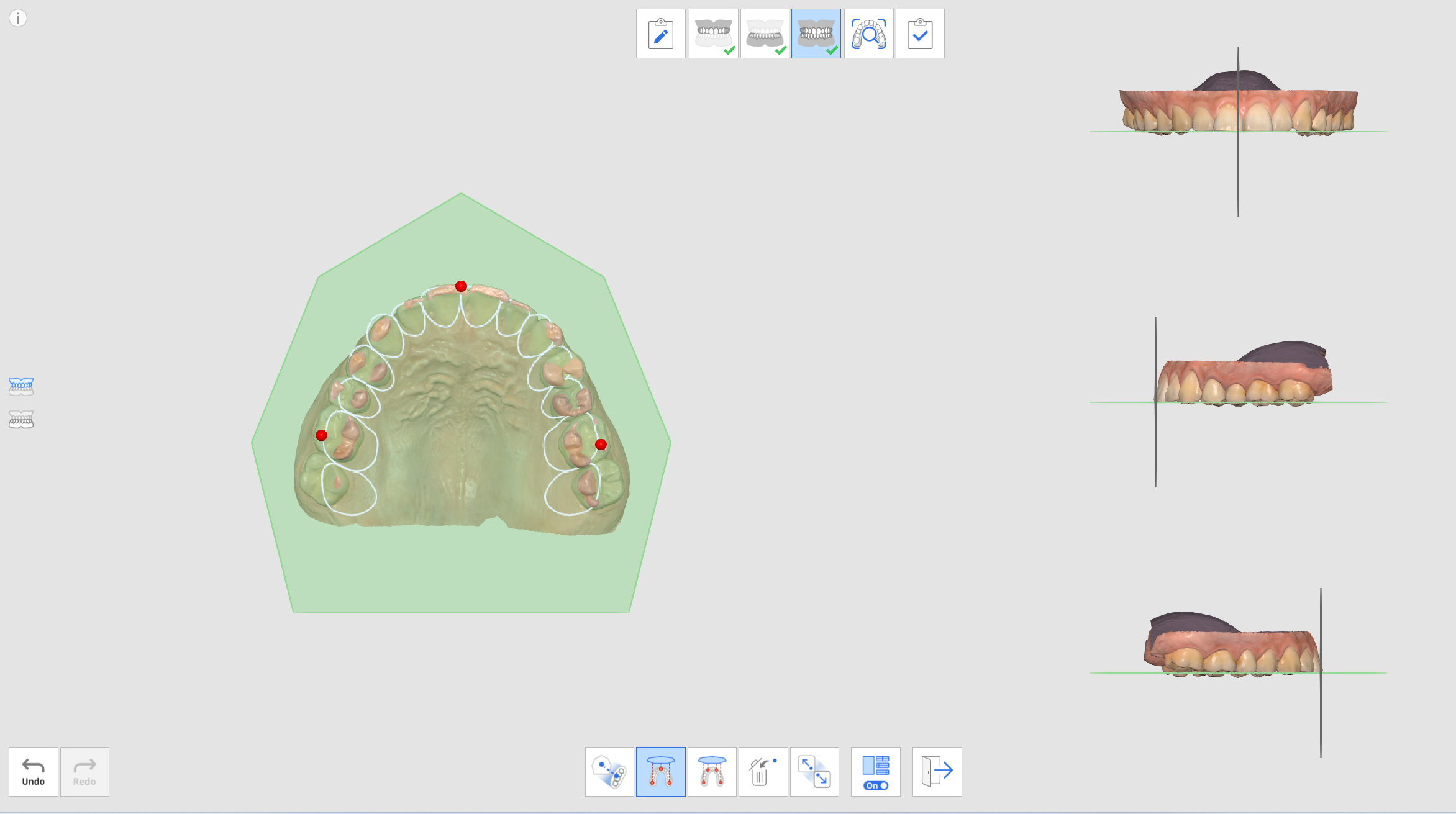
- Selecteer de bovenkaak, onderkaak of beide met de knoppen aan de linkerkant. Hiermee kan de gebruiker de scangegevens van de bovenkaak en onderkaak afzonderlijk of samen bekijken.
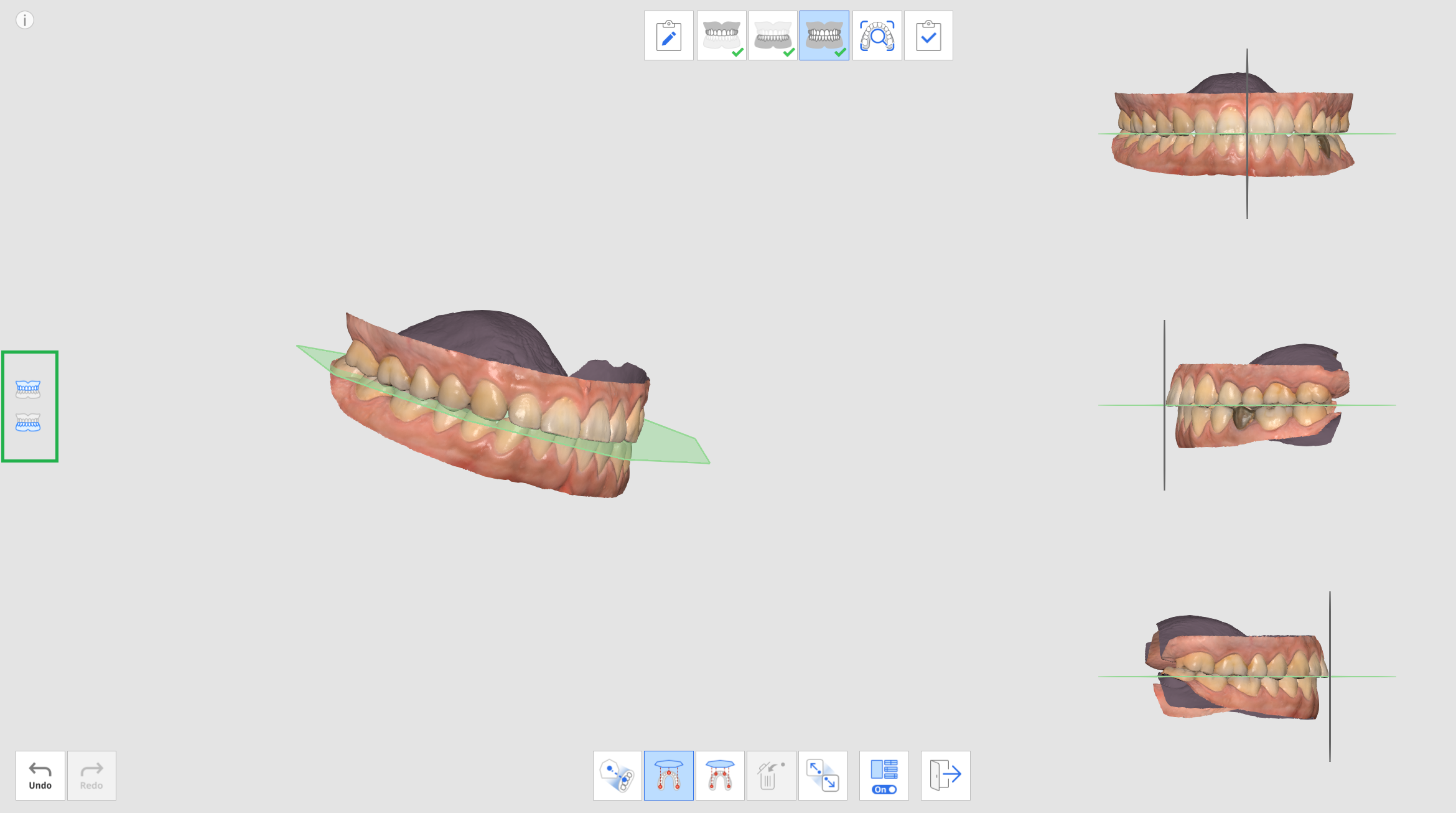
- U kunt de functie Multi-weergave in- of uitschakelen.
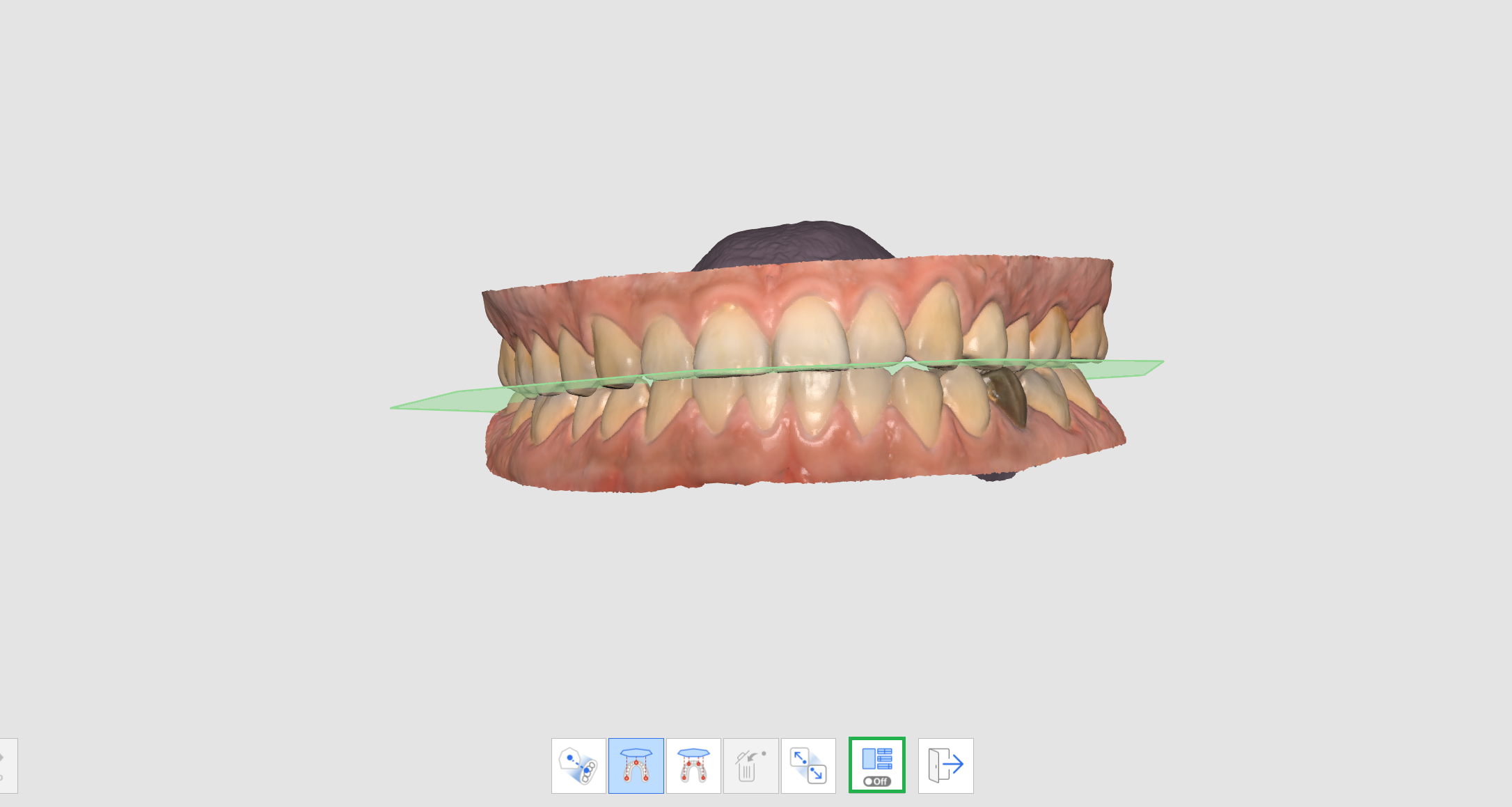
- Wanneer de gegevens na voltooiing uit exocad worden geladen, worden de scangegevens op dezelfde plaats gepositioneerd als de virtuele articulator.
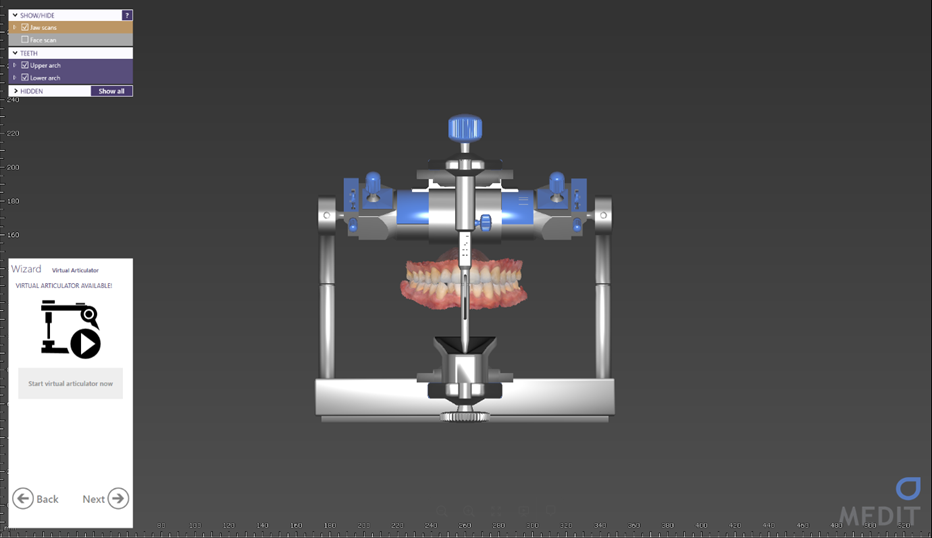
Onderkaakbeweging
Om met behulp van verkregen scangegevens een diagnose te kunnen stellen, behandelplannen op te stellen en tandprothesen en hulpmiddelen te maken, moeten de onderkaak en de bovenkaak op elkaar zijn afgestemd. We hebben onze gebruikers geholpen bij het afstemmen van de occlusiedoelen van de onderkaak en de bovenkaak op basis van de eerste en tweede occlusiegegevens om de positieverhoudingen weer te geven. Het geeft echter alleen de positie van de bovenkaak en de onderkaak weer wanneer deze stilstaan en niet bewegen.
Om nauwkeurigere prothesen en hulpmiddelen te maken, moeten we niet alleen rekening houden met de centrale occlusie, maar ook met de onderkaakbewegingen van de patiënt als gevolg van TMD-bewegingen. Met de functie Onderkaakbeweging kunt u de werkelijke bewegingen van de onderkaak vastleggen op basis van de bovenkaakgegevens. Deze simulatiegegevens kunnen vervolgens worden gebruikt voor de vervaardiging van prothesen.
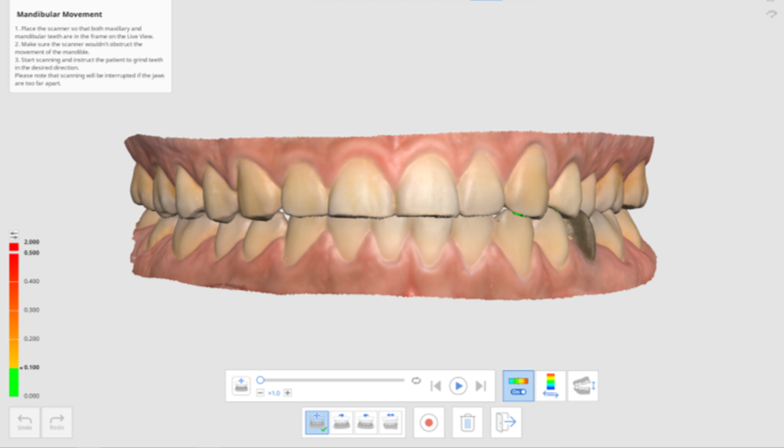 U kunt de volgende bewegingen vastleggen:
U kunt de volgende bewegingen vastleggen:
- Vrije beweging
- Linker laterale beweging
- Rechter laterale beweging
- Protrusieve beweging
Na het opnemen van elke beweging kan de onderkaakbeweging door middel van een simulatie worden gereproduceerd. De kleurenkaart maakt het gemakkelijk om het storingsgebied van de onderkaak en bovenkaak te herkennen.
- Verzamel gegevens over de bovenkaak en onderkaak in de stadia Bovenkaak en Onderkaak.
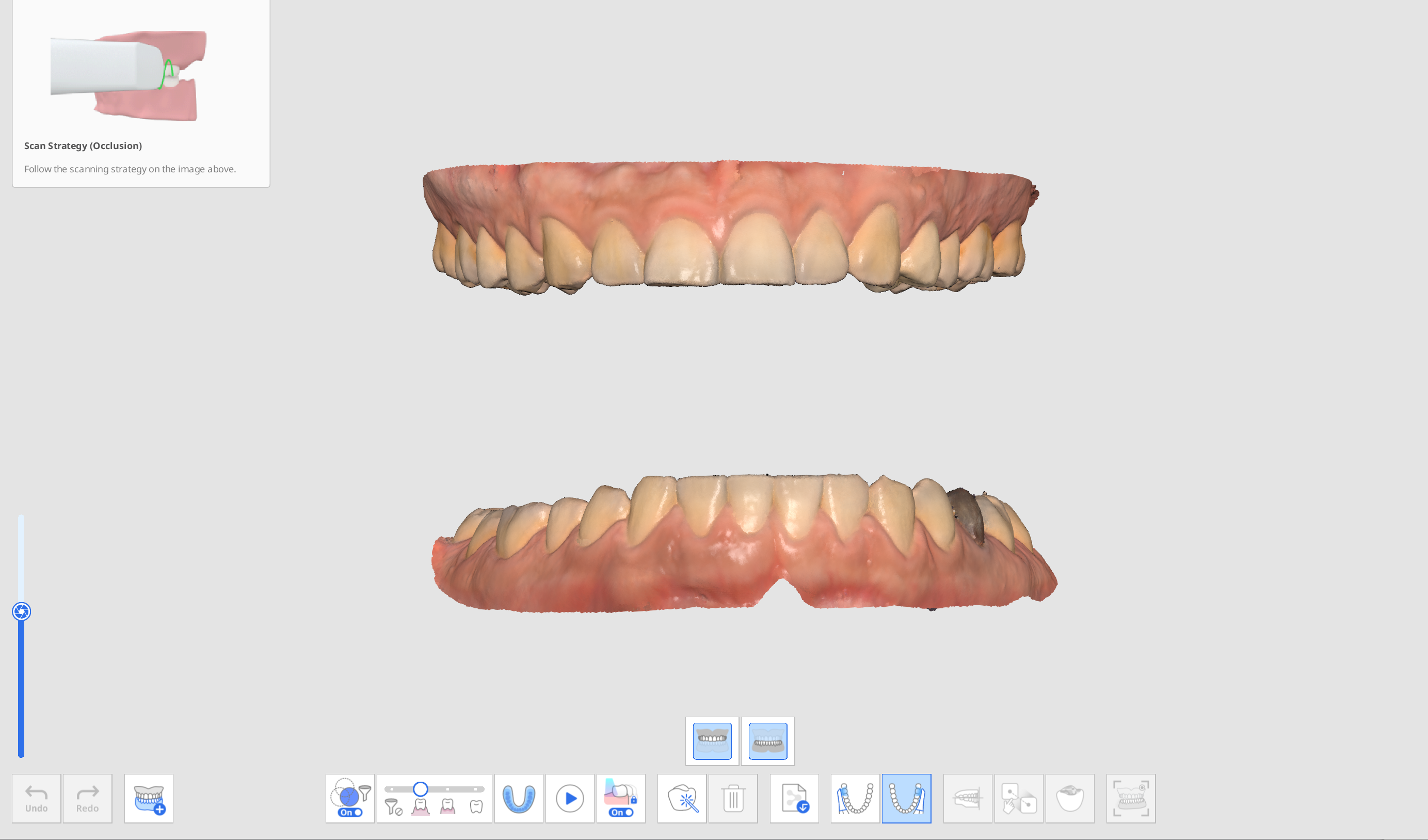
- Verzamel de eerste (en de tweede) occlusiescangegevens in de occlusiefase en ga verder met de uitlijning.
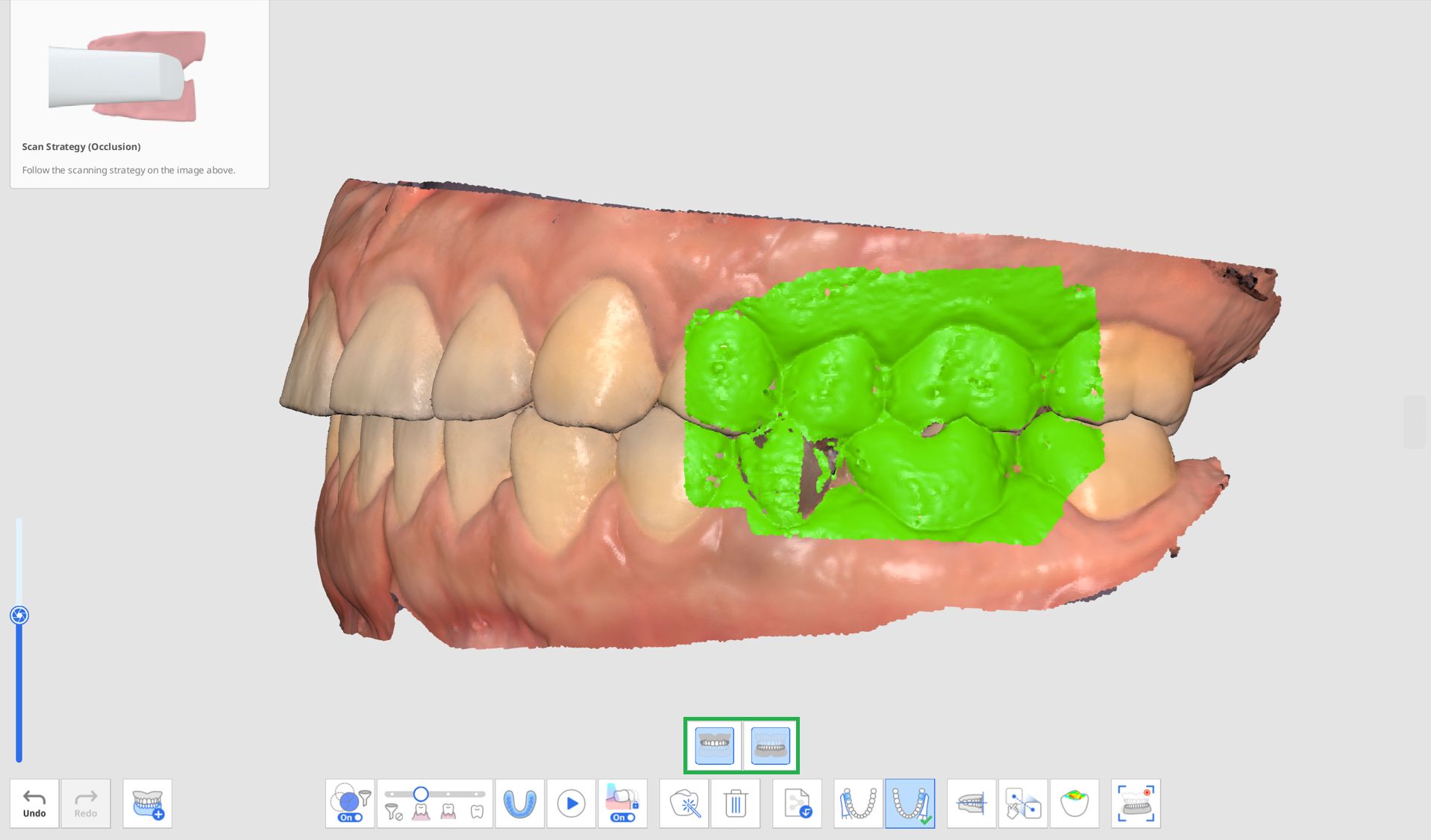
- Klik onderaan op het pictogram “Onderkaakbeweging" wanneer het is geactiveerd.
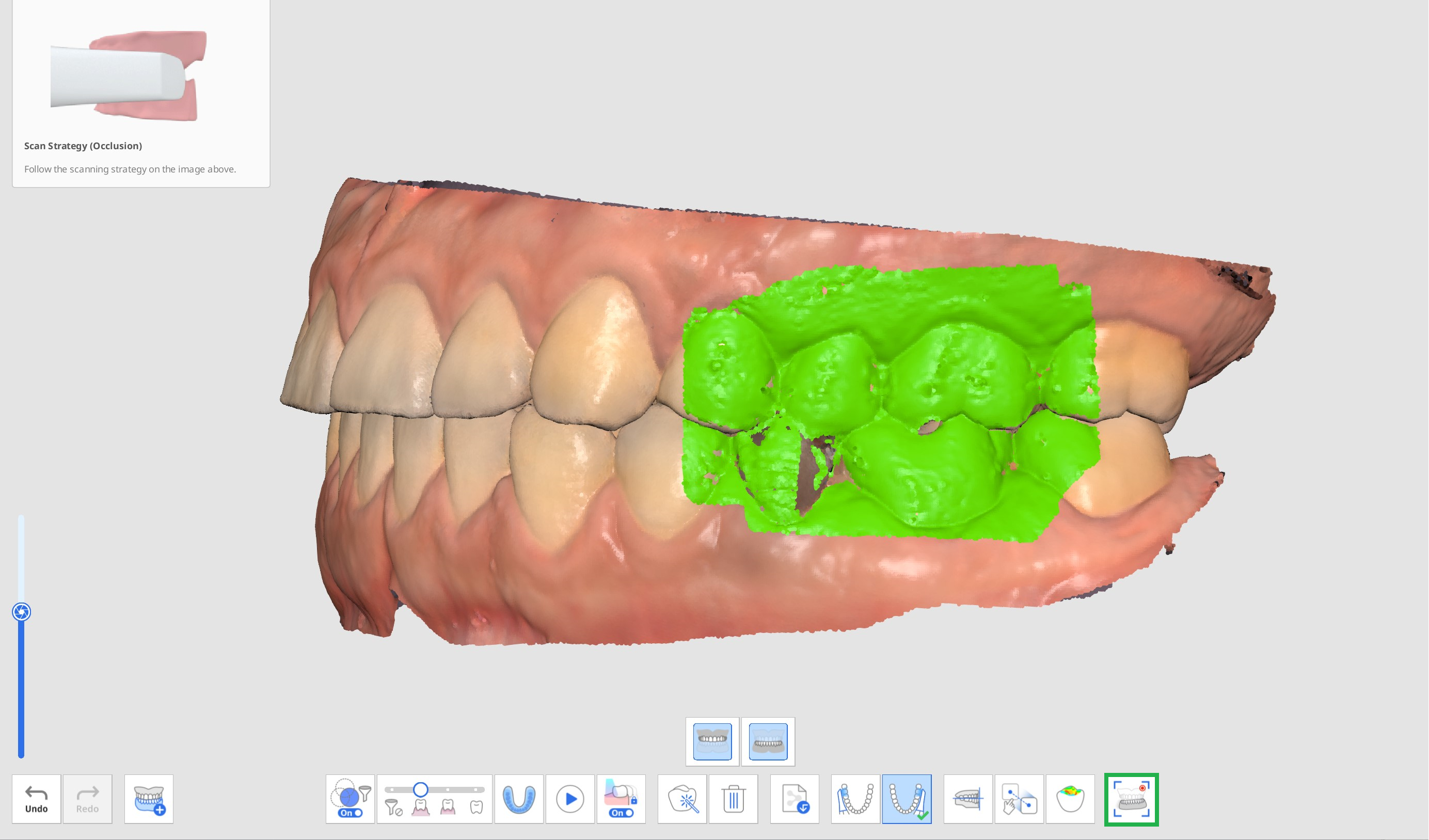
- Selecteer onderaan een pictogram van de gewenste bewegingsrichting uit Vrij, Rechts lateraal, Links lateraal en Protrusie.
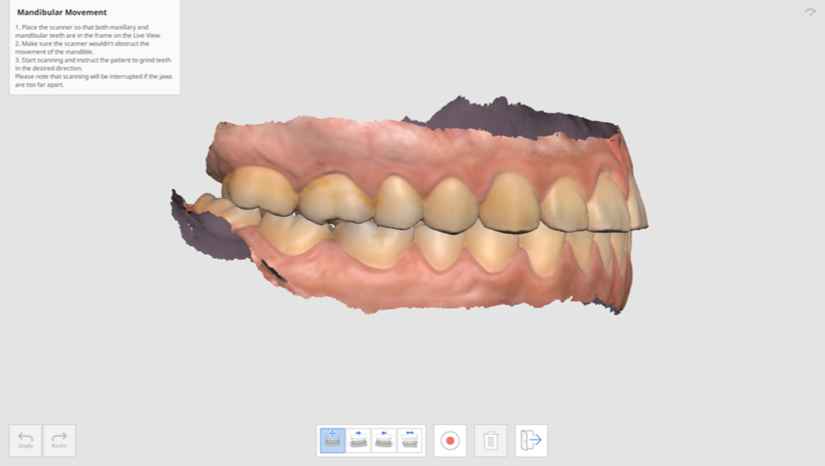
- Plaats de scankop op de plaats waar de bovenkaak en onderkaak samenkomen terwijl de patiënt zijn kaken op elkaar houdt.
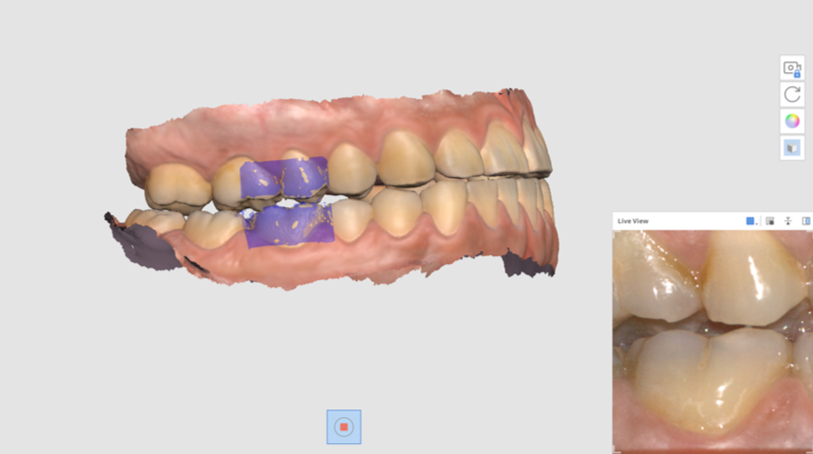
- Het Live weergavevenster verschijnt op het scherm wanneer de scanner begint met opnemen. Vraag de patiënt vervolgens om de onderkaak te bewegen op basis van de geselecteerde bewegingsrichting. Zorg ervoor dat zowel de onderkaak- als bovenkaaktanden op de live weergave verschijnen. Het scannen wordt onderbroken als de kaken te ver uit elkaar staan en de beweging niet meer op het scherm wordt weergegeven.
- De afspeelbalk en de pictogrammen voor de simulatie van de onderkaakbeweging verschijnen op het scherm zodra u klaar bent met opnemen. U kunt de bewegingsopname afspelen door op de startknop te klikken. U kunt ook de bewegingssnelheid aanpassen of herhalen inschakelen.
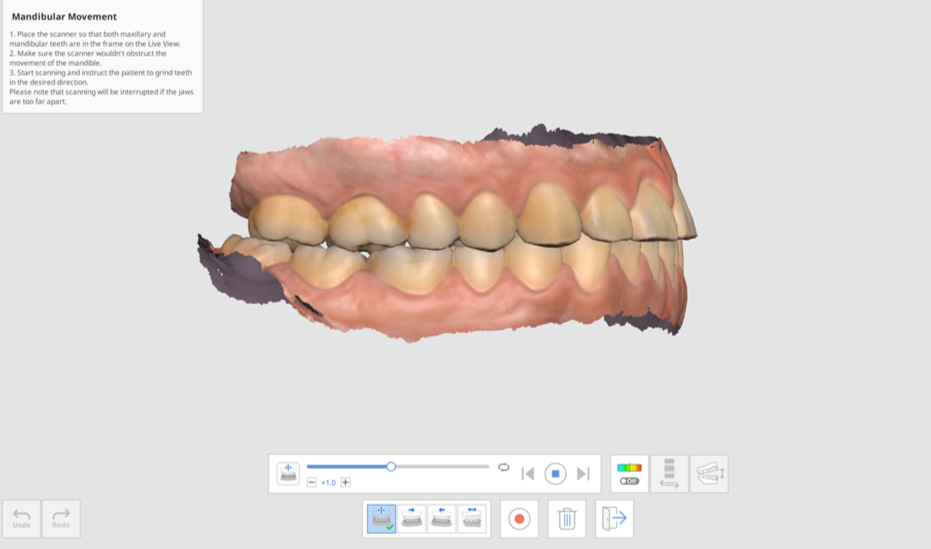
- Klik op het pictogram "Afwijking aan/uit" om de storingsgebieden te tonen of te verbergen terwijl de onderkaak beweegt. Het analyseren om kleuren weer te geven kan enige tijd duren.
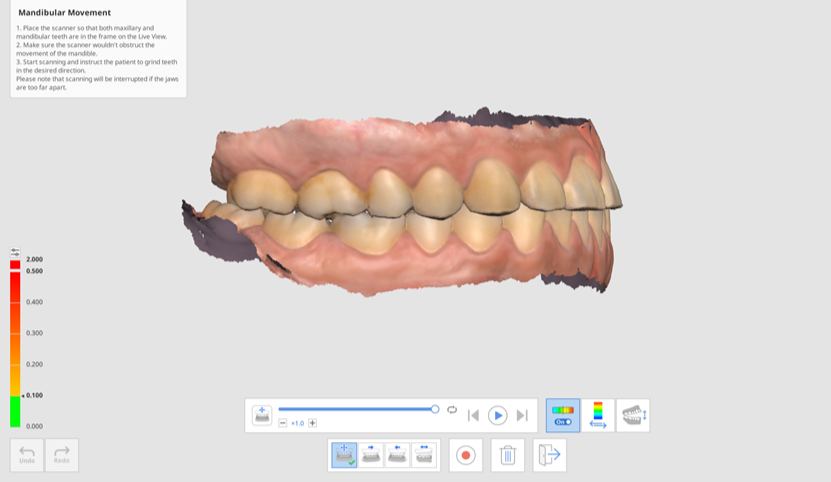
- Klik op het pictogram "Weergave afwijkingsgebied wisselen" om de schaal voor alle gegevens of alleen de contactgebieden weer te geven.
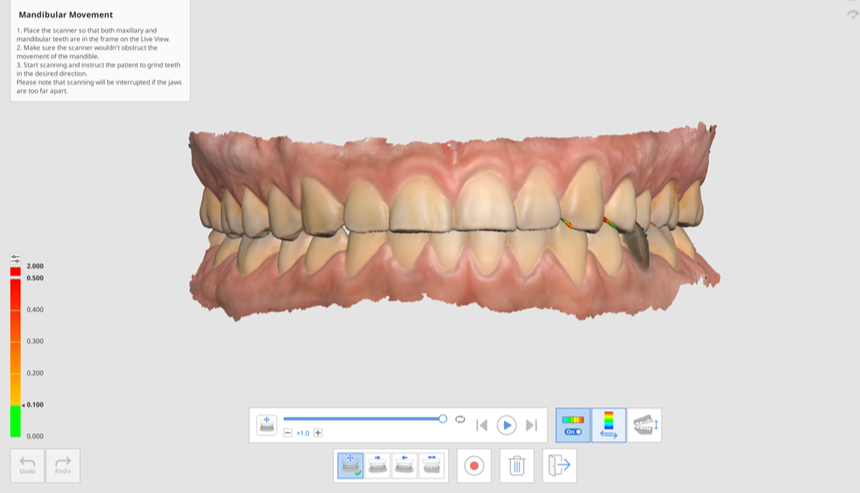
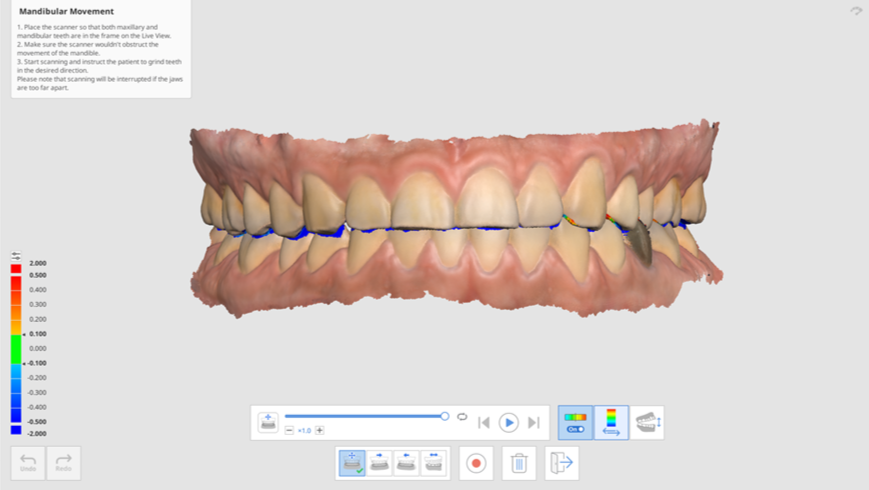
- Klik op "Weergave omschakelen" om de weergavestijl te veranderen tussen geopende en gesloten kaken.
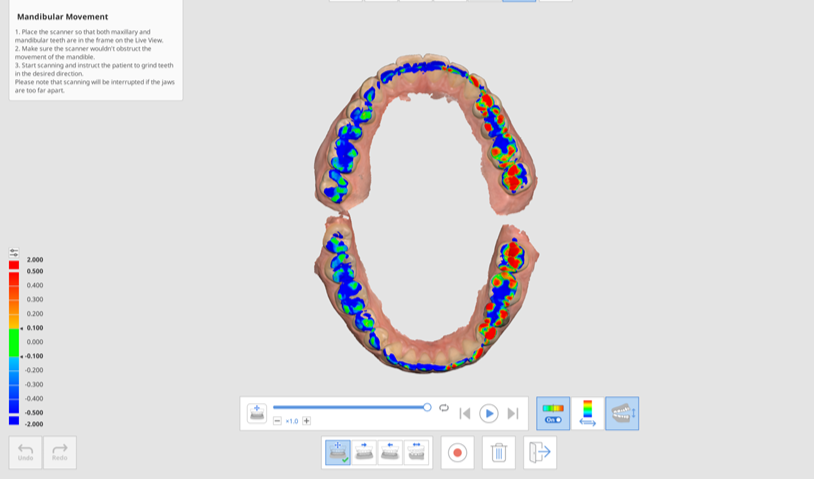
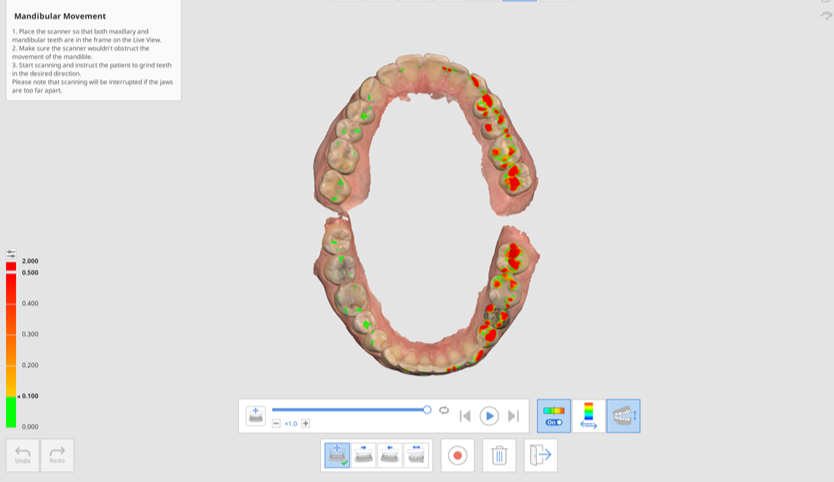
- Klik op "Afsluiten" om terug te keren naar de occlusiefase. De opname van de onderkaakbeweging wordt toegevoegd aan de gegevensboom in Medit Link.
